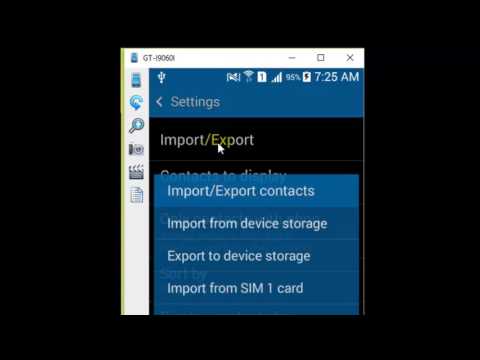თუ თქვენ ხართ Microsoft– ის გუნდის მფლობელი, თქვენ გაქვთ შესაძლებლობა დაამატოთ სტუმრები, ან ადამიანები თქვენი ორგანიზაციის გარეთ, რომელთანაც გსურთ თანამშრომლობა. სტუმრებს უნდა ჰქონდეთ საკუთარი Microsoft ანგარიშები და გუნდის ადმინისტრატორებმა უნდა გაააქტიურონ სტუმრების წვდომა სტუმრების გაწევრიანებამდე. ეს wikiHow გასწავლით თუ როგორ დაამატოთ სტუმრები Microsoft Teams- ში Windows- ის ან macOS- ის გამოყენებით.
ნაბიჯები

ნაბიჯი 1. გახსენით Microsoft Teams
თქვენ ნახავთ ამ პროგრამას თქვენს Start მენიუში ან პროგრამების საქაღალდეში Finder.
თქვენ ასევე შეგიძლიათ გამოიყენოთ ვებ აპლიკაცია

ნაბიჯი 2. დააწკაპუნეთ გუნდებზე
ის არის ადამიანთა ჯგუფის ხატის გვერდით ვერტიკალურ მენიუში, პროგრამის ფანჯრის მარცხენა მხარეს.

ნაბიჯი 3. დააწკაპუნეთ ••• იმ გუნდის გვერდით, სადაც გსურთ სტუმრის დამატება
დარწმუნდით, რომ არ დააწკაპუნებთ სამ წერტილიან მენიუს არასწორი გუნდის გვერდით.

ნაბიჯი 4. დააწკაპუნეთ წევრის დამატებაზე
ახალი დიალოგური ფანჯარა გამოჩნდება.

ნაბიჯი 5. შეიყვანეთ თქვენი სტუმრის ელ.ფოსტის მისამართი
აქ შეგიძლიათ შეიყვანოთ ნებისმიერი ელ.ფოსტის მისამართი; ის არ უნდა იყოს Microsoft ელ.ფოსტის ანგარიში.

ნაბიჯი 6. დააწკაპუნეთ წინადადებაზე, რომ დაამატოთ ეს ელ.ფოსტა როგორც სტუმარი
თუ ხედავთ გაფრთხილებას, რომელიც ამბობს: "ჩვენ ვერ ვიპოვეთ შესატყვისი", თქვენს ორგანიზაციას არ აქვს ჩართული სტუმრების წვდომა.
სტუმრის სახელი ამოღებული იქნება მითითებული ელ.ფოსტის მისამართიდან. მაგალითად, თუ მოიწვიეთ [email protected], ის გამოაქვეყნებს სახელს "janedoe2512345". ამის შესაცვლელად დააწკაპუნეთ ფანქრის ხატულაზე, შეიყვანეთ მისი სახელი (ჯეინ დო) და დააწკაპუნეთ გამშვებ ნიშანზე

ნაბიჯი 7. დააწკაპუნეთ დამატებაზე
ისინი მიიღებენ ელ.წერილს, რომ ისინი მოწვეულნი არიან სტუმრად თქვენს გუნდში და შეუძლიათ დააწკაპუნონ მასზე გახსენით Microsoft გუნდები ყუთი გუნდში შესასვლელად და დასაწყებად.